wps表格如何设置分页符 wps表格设置分页符的步骤教程
时间:2023-05-19 17:56
来源:2541下载
在wps表格编辑数据时,如果我们想要在wps表格中添加分页符,具体该怎么添加呢?有很多的用户不知道添加的方法,那么下面2541下载站便为大家分享wps表格设置分页符的步骤教程,不知道怎么添加的朋友可以参照下面的步骤方法添加就好了。
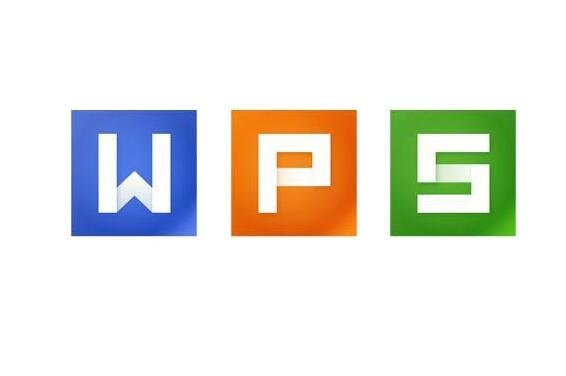
wps表格怎么添加分页符
1、首先,进行打开一个需要插入的文件wps表格的文件。
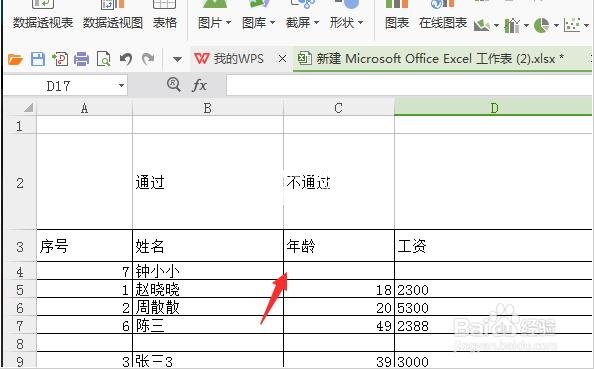
2、进行选中一个需要插入的分页符的位置当中单元格。
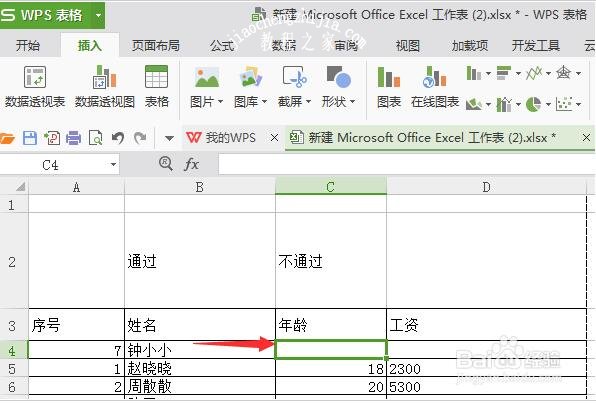
3、然后进行点击左上角中的wps表格的下拉菜单选项。
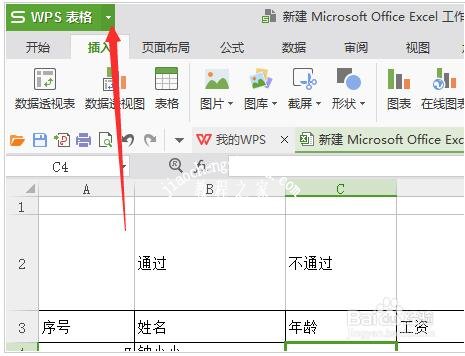
4、进行点击了下拉菜单选中之后,弹出了下拉菜单选中为插入的选项。
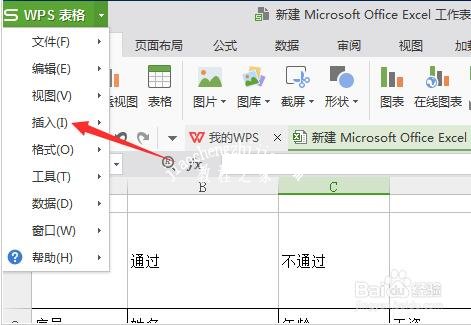
5、进行选中了插入之后,弹出了下一级菜单选中为分页符的选项。
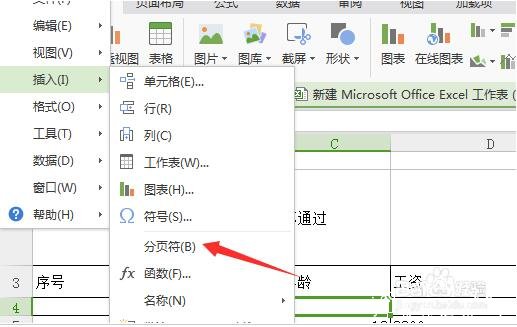
6、可以看到的当前的单元格被分成了四块的位置。
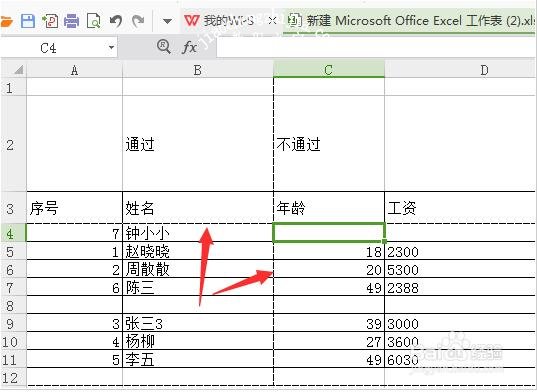
7、可以通过预览的效果显示为更明显的显示。
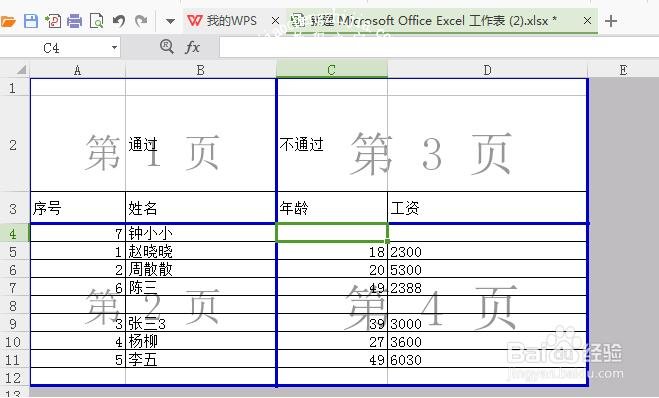
wps如何取消分页符设置
首先我们在电脑程序里面找到“WPS”并且打开,点击“新建”选择“表格”“新建空白文档”;
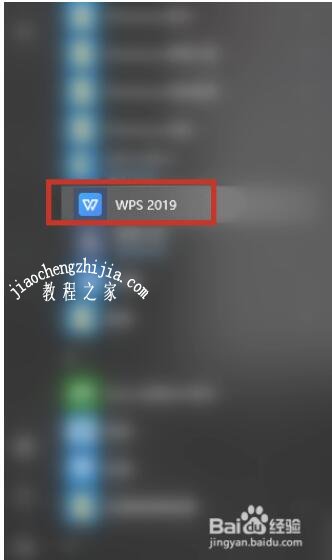
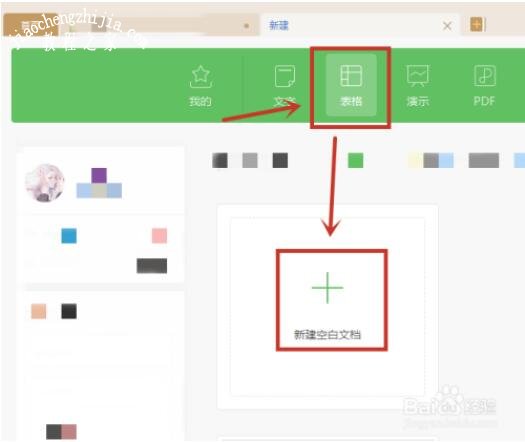
在我们新建好的文本里面随便输入一个文本例如这里是“A”当做需要打印的文本,在文件下拉里选择“打印预览”我们就会发现A4纸张的区域显示;
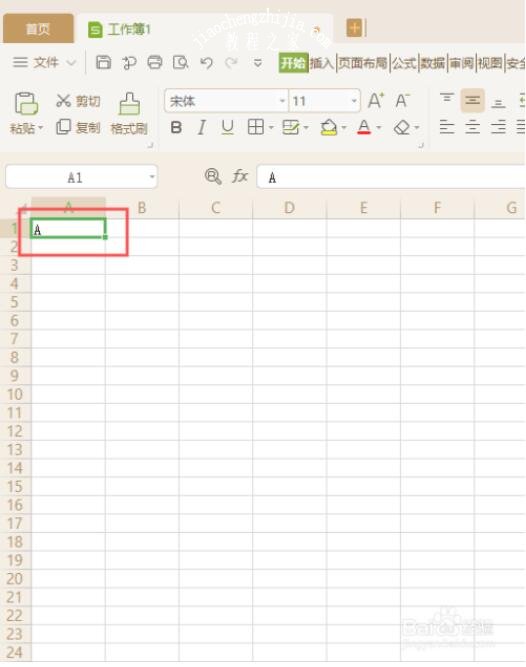
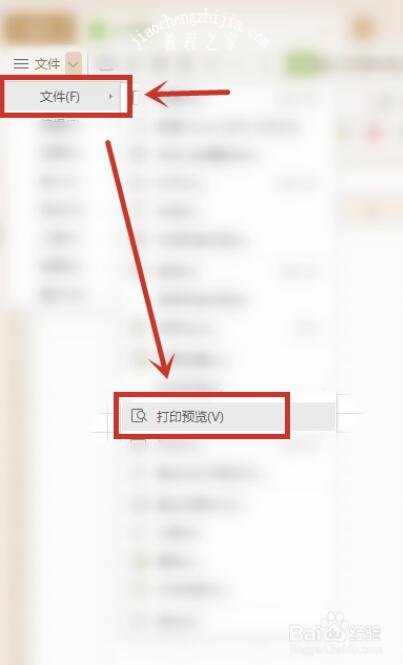
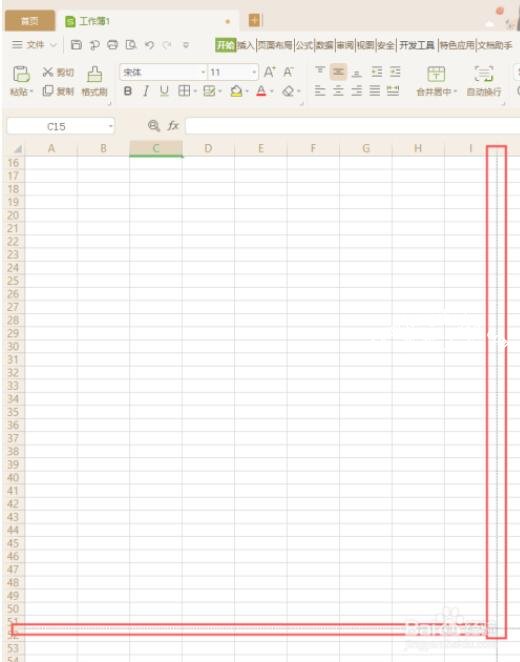
选定我们需要打印的区域,点击“文件”里面的“工具”并且点击“选项”按键进入选项主页;
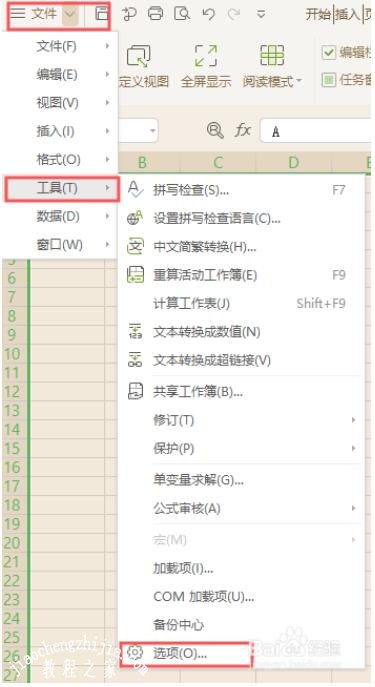
4进入选项主页后,我们在“视图”的右侧“窗口选项”中,将已经勾选的“分页符”取消选择并点击确定即可;
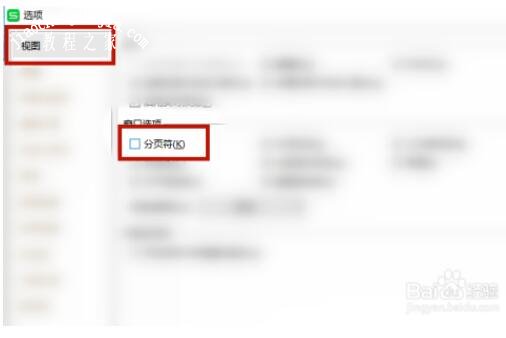
关于wps表格设置分页符的步骤教程就分享到这了,希望可以为大家带来帮助,如果你还想学习更多关于WPS的使用技巧,可以进入2541下载站学习下。
相关内容推荐:
wps演示怎么绘制流程图
怎么用wps制作直角双向箭头
wps演示怎么调整幻灯片位置和顺序
精品推荐
手游排行榜

三国戏英杰传
卡牌策略
大小:387.79 MB
查 看

交错战线
角色扮演
大小:2.0GB
查 看

怪兽合唱团
休闲益智
大小:108.54MB
查 看

地府传说免广告版
休闲益智
大小:128.68 MB
查 看

三国哈哈哈
休闲益智
大小:202.79 MB
查 看

企鹅餐厅2中文版
模拟经营
大小:26 B
查 看

你会打字吗
休闲益智
大小:31.5M
查 看

当代人生
模拟经营
大小:373.98MB
查 看

不一样修仙2
角色扮演
大小:330.0MB
查 看

狙击日本鬼子3
飞行射击
大小:77.2M
查 看

我的勇者
角色扮演
大小:568.68 MB
查 看

暗魔领主
动作冒险
大小:637.25MB
查 看





